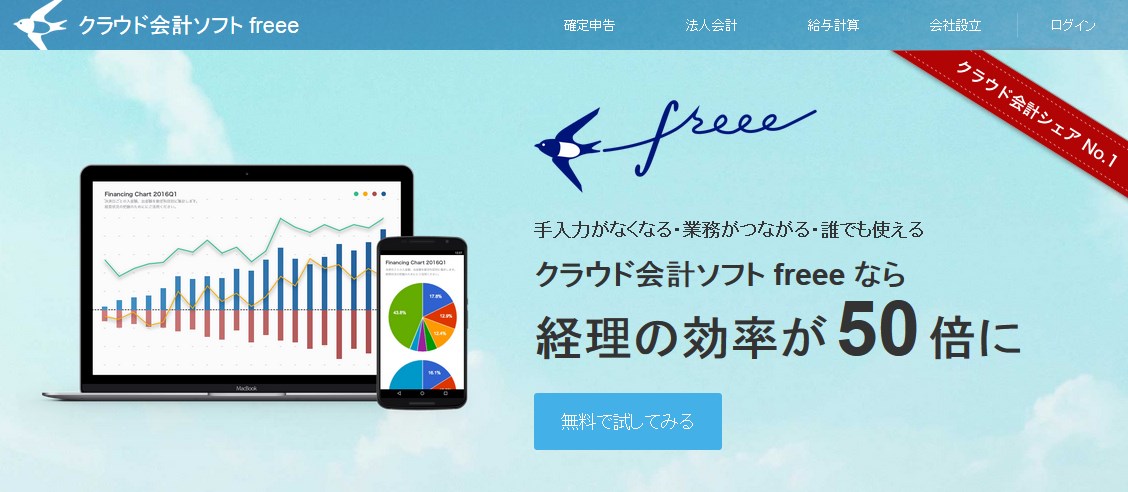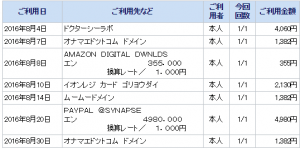先ほどようやく確定申告が終わりました、うめだ(@umedayukari)です。
今年はfreee ![]() を使って確定申告してみました。みんな口をそろえてカンタン簡単言うから、思わず期限ギリギリになって課金してしまったワケですけども…思わぬところでつまづきました。
を使って確定申告してみました。みんな口をそろえてカンタン簡単言うから、思わず期限ギリギリになって課金してしまったワケですけども…思わぬところでつまづきました。
肝心のe-taxでどう入力するのかわからん
さて、freeeで必要項目も入力したし、後はカンタンに確定申告するだけだわーってなったところで、困った。
「e-taxのサイトから申告」する方法がわからない!!
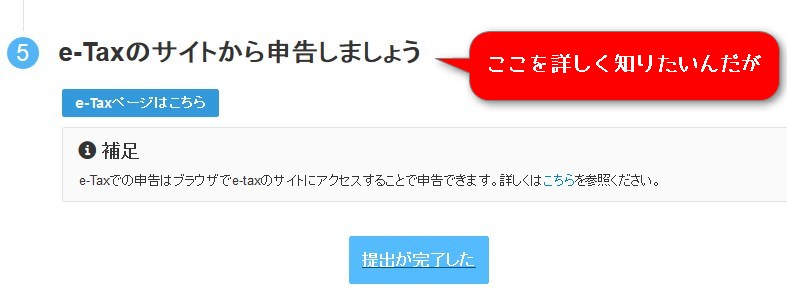
え?みんなここスッとわかったの?エスパーなの?すごいね??
e-taxソフトを使って確定申告します
そんなのどこにも書かれてないけど、e-taxソフトを使うとカンタン!簡単!と言いたくなるくらい簡単に確定申告できました。
freeeの「e-taxページはこちら」っていうボタンをクリックするとe-taxのページに飛ばされます。
こんな感じ。
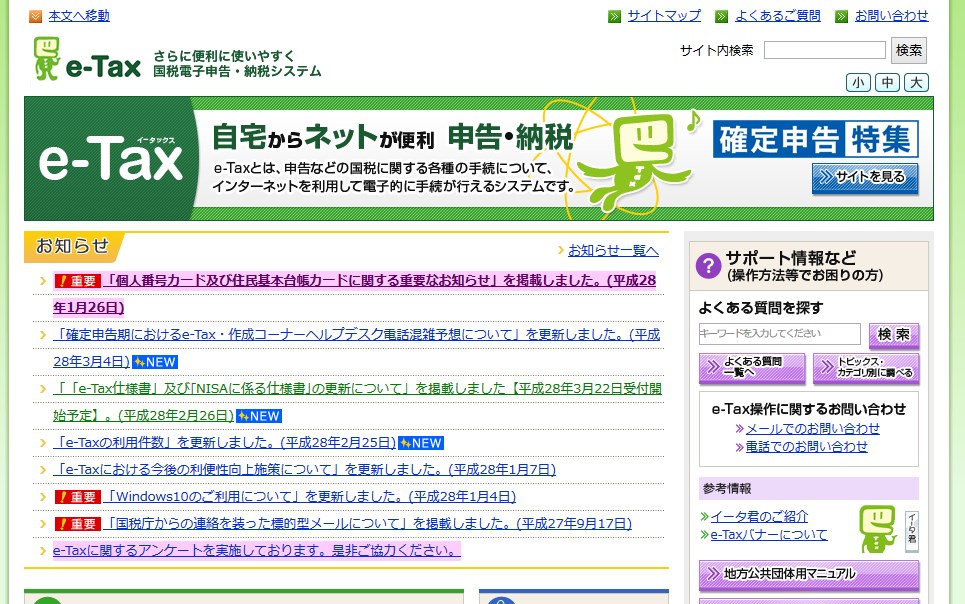
これをもうちょっと下へスクロールすると…
↓
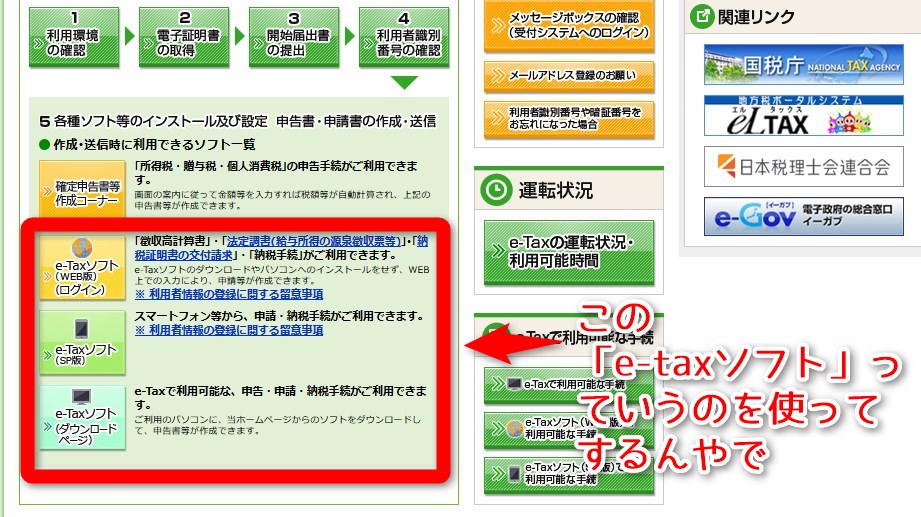
これ!
ここからe-taxソフトというのを使って確定申告をすると超簡単というワケなのです。
私普通に「個人で確定申告するには」ってとこからやろうとしてたわ…。
e-taxソフトでの確定申告の提出の仕方
これはfreeeのヘルプページに載ってました。
えーヘルプあるなら確定申告の提出ページからリンクしといてよ(´Д⊂
このヘルプページに辿り着くのも大変だったんだよ…。
e-taxソフトで2つのファイルの送信のやり方
ヘルプのページ見てるとこんな事が書いてあります。
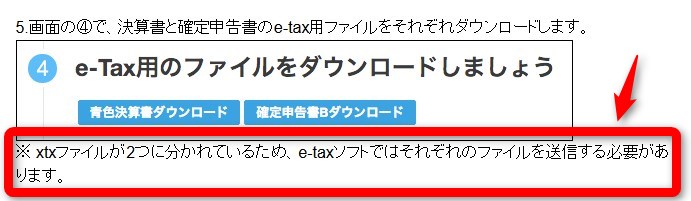
でもe-taxソフトは1つのファイルしか選択できないんですよね。
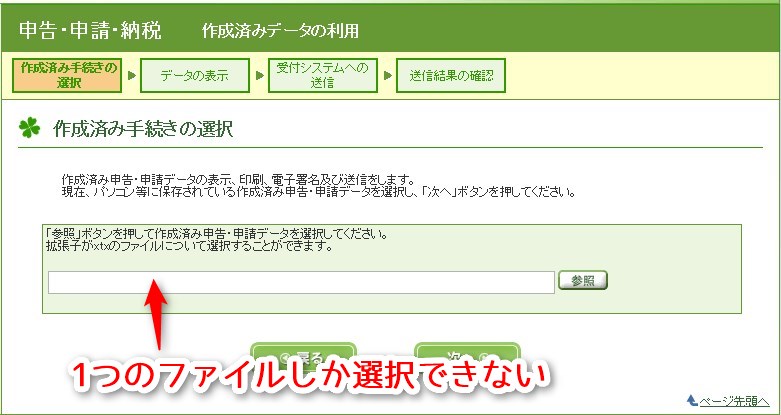
どうしたらいいかというと、一旦1つのファイルだけ送信してしまいます。
そして送信結果の確認も済ませた後、再度TOPページへ戻り、また同じように「申告・申請・納税」アイコンをクリックして先ほど送信できなかったもう1つのファイルを参照、選択して送信結果の確認まですすめればOKです。
確定申告終わり
そんなわけでfreeeを使って簡単に確定申告を終わらせる事ができました。
しかも控除額65万の方のやつ!(去年は面倒くさくて10万控除のほうでしてしまった…)
まんまとわたしもfreee信者になりました。みんなもfreee使うといいよ!!